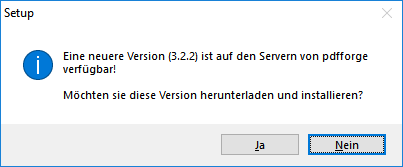Installationsanleitung
Hier erhalten Sie Schritt-für-Schritt eine genaue Anleitung, wie Sie das Quantenresonanzanalyser Programm korrekt installieren. Wenn Sie dies GENAU SO machen wie beschrieben, haben Sie auch später keine Probleme mit Antivirenprogrammen, der allfälligen Übernahme bisheriger Daten oder dem Erstellen von PDFs.
Möchten Sie, dass wir dies für Sie machen, klicken Sie hier
Hier erhalten Sie Schritt-für-Schritt eine genaue Anleitung, wie Sie das Quantenresonanzanalyser Programm korrekt installieren. Wenn Sie dies GENAU SO machen wie beschrieben, haben Sie auch später keine Probleme mit Antivirenprogrammen, der allfälligen Übernahme bisheriger Daten oder dem Erstellen von PDFs.
Möchten Sie, dass wir dies für Sie machen, klicken Sie hier
1. Allfällig vorhandene externe Antivirenprogramme deinstallieren
In Windows 7,8,9,10 und 11 hat es einen sehr guten standardmässig installierten Virenscanner, welcher völlig ausreicht für den Schutz Ihres Computers und Ihrer Daten!
Programme wie McAfee, Norton, Avast, F-Secure etc. sind absolut nicht nötig und verursachen im Umgang mit dem Quanten Resonanz Analyser häufig Probleme, da Sie z.B. das Programm erst gar nicht downloaden lassen, die Installation fehlschlägt, das Programm plötzlich nicht mehr funktioniert, da während eines Scans einfach eine Datei gelöscht wird, ein Update nicht möglich ist oder das Quanten Resonanz Programm langsam wird, weil während dem Test das Antivirenprogramm laufend auch testet.
Wir empfehlen klar, externe Antivirenprogramme zu DEINSTALLIEREN (nicht einfach nur abzuschalten) und dafür das interne Windows Antivirenprogramm korrekt zu konfigurieren. Die Deinstallation dieser Programme ist ganz einfach:
In Windows 7,8,9,10 und 11 hat es einen sehr guten standardmässig installierten Virenscanner, welcher völlig ausreicht für den Schutz Ihres Computers und Ihrer Daten!
Programme wie McAfee, Norton, Avast, F-Secure etc. sind absolut nicht nötig und verursachen im Umgang mit dem Quanten Resonanz Analyser häufig Probleme, da Sie z.B. das Programm erst gar nicht downloaden lassen, die Installation fehlschlägt, das Programm plötzlich nicht mehr funktioniert, da während eines Scans einfach eine Datei gelöscht wird, ein Update nicht möglich ist oder das Quanten Resonanz Programm langsam wird, weil während dem Test das Antivirenprogramm laufend auch testet.
Wir empfehlen klar, externe Antivirenprogramme zu DEINSTALLIEREN (nicht einfach nur abzuschalten) und dafür das interne Windows Antivirenprogramm korrekt zu konfigurieren. Die Deinstallation dieser Programme ist ganz einfach:
Und haben Sie keine Angst! Sobald ein externes zusätzliches Antivirenprogramm wie McAfee, Norton, Avast, Avira, Kaspersky etc. deinstalliert wird, übernimmt sofort das Windows Interne Antivirenprogramm die Aufgabe, Ihren Computer zu schützen. |
|
|
2. Antivirenprogramm deaktivieren
Im nächsten Schritt muss das Antivirenprogramm kurzzeitig deaktiviert werden, da ansonsten ein Download und die Installation vom Quanten Resonanz Analyser Programm vom System nicht zugelassen werden. |
|
Falls Sie das Programm bereits installiert haben und nun eine Neuinstallation oder einen update machen:
A) Quanten Resonanz Programm starten
B) Auf "Sichern" klicken, Datei Backup.zip erstellen und diese auf einen USB Stick kopieren
A) Quanten Resonanz Programm starten
B) Auf "Sichern" klicken, Datei Backup.zip erstellen und diese auf einen USB Stick kopieren
3. Programm herunterladen
Nun kann das Programm direkt abs USB Stick installiert werden.
Wenn Sie das Programm nicht zur Hand haben, können Sie es als Kunde der VDM-Academy auch HIER herunterladen.
Nun kann das Programm direkt abs USB Stick installiert werden.
Wenn Sie das Programm nicht zur Hand haben, können Sie es als Kunde der VDM-Academy auch HIER herunterladen.
|
Das Programm ist gepackt und hat die Endung.rar
Aus diesem Grund kann es nicht direkt nach dem Download ausgeführt werden, sondern muss zuerst "entpackt" werden. Dies machen wir, da es verschiedene Antivirenprogramme gibt, welche ansonsten bereits den Download unterbinden würden. Sollten Sie mit Microsoft Edge arbeiten und dies bei Ihnen passieren, so finden Sie hier eine kleine Videoanleitung, wie Sie das Problem lösen können. |
|
4. WinRar zum entpacken des Programmes herunterladen und ausführen
Wie im vorherigen Schritt beschrieben, ist das Quanten Resonanz Analyseprogramm als .rar Archiv gepackt.
Um dieses zu entpacken, benötigt es ein entsprechendes Entpackprogramm. Das Programm Winrar ist kostenlos und schnell installiert.
Um dieses zu entpacken, benötigt es ein entsprechendes Entpackprogramm. Das Programm Winrar ist kostenlos und schnell installiert.
|
| ||
|
5. Programm entpacken und installieren
Nach erfolgter Installation von Winrar können Sie nun das Quanten Resonanz Analyser Programm entpacken und installieren. Starten Sie dazu den Windows Dateimanager und wechseln Sie in das Downloadverzeichnis. Dort finden Sie nun die Datei ausführbare .exe Datei Klicken Sie mit der rechten Maustaste auf diese Datei und wählen Sie "Entpacken nach setup_hk_german_2021.0\ Danach wird ein entsprechender Ordner erstellt, den Sie auch durch Doppelklicken öffnen können und dort finden Sie danach die Setup.exe Datei. Klicken Sie mit der rechten Maustaste auf diese Datei und wählen Sie "Als Administrator ausführen". Die Setuproutine startet und Sie können das Programm installieren. Bitte ändern Sie nichts an den voreingestellten Werten. |
|
|
6. Dateien des Quanten Resonanz Programmes in die Ausschlussliste aufnehmen
Fast alle Virenscanner vermuten in der Software zur Quanten Resonanz Analyse einen Virus oder Troyaner. Dies stimmt nicht und liegt nur daran, dass im Programm sehr viele Frequenzmuster gespeichert sind. Klicken Sie unten links auf das Windows Icon, klicken Sie auf das Zahnrad Einstellungen, klicken Sie auf "Update und Sicherheit" und dann auf "Windows-Sicherheit". Klicken Sie nun auf "Windows Sicherheit" öffnen" und danach auf "Viren- & Bedrohungsschutz". Klicken Sie dort auf "Einstellungen für Viren- und Bedrohungsschutz" --> "Einstellungen verwalten", scrollen Sie etwas nach unten und klicken Sie auf "Ausschlüsse". Fügen Sie nun folgende Ausschlüsse hinzu: Die Dateien „LzJiamis.dll“ und «ET199_32.dll» welche sich entweder im Verzeichnis c:\windows\syswow64 oder c:\windows\system32 befinden. Die Datei "Electret.exe", welche sich im Programmpfad des Quanten Resonance Analysers befindet Die Datei "Electret.exe" muss zusätzlich noch als Prozess in die Ausschlussliste aufgenommen werden. |
|
7. PDF Creator installieren (nicht nötig bei einem Update oder Neuinstallation)
Zu guter Letzt muss noch der PDF Creator installiert werden, damit man die einzelnen Testergebnisse auch als PDF drucken oder weiterleiten kann.
Klicken Sie dazu einfach auf den nachstehenden Link, laden Sie das Programm herunter und führen Sie dieses aus.
Zu guter Letzt muss noch der PDF Creator installiert werden, damit man die einzelnen Testergebnisse auch als PDF drucken oder weiterleiten kann.
Klicken Sie dazu einfach auf den nachstehenden Link, laden Sie das Programm herunter und führen Sie dieses aus.
| pdfcreator_hk.exe |
Wichtig:
Währen der Installation erscheint die folgende Meldung:
Währen der Installation erscheint die folgende Meldung:
Klicken Sie unbedingt in der darauf erscheinenden Dialogbox mit dem Hinweis auf eine neuere Version 3.2.2 auf [Nein].
Wenn dies nicht gemacht wird, hängt sich später das Programm auf, wenn Sie ein PDF erstellen wollen!
Wenn dies nicht gemacht wird, hängt sich später das Programm auf, wenn Sie ein PDF erstellen wollen!
Wenn Sie später einmal Probleme haben beim PDF erstellen (z.B. nach einem Windows Update, oder wenn Sie irrtümlich den PDF Generator auf eine aktuellere Version aktualisiert haben) so können Sie diesen jederzeit nachinstallieren.
Eine genaue Anleitung finden Sie hier
Eine genaue Anleitung finden Sie hier
8. Daten von alter Version übernehmen (bei einem Update resp. einer Neuinstallation)
A. Programm starten
B. Auf "Wiederherstellen" klicken
C. Datei Backup.zip vom USB Stick auswählen
D. Daten übernehmen
A. Programm starten
B. Auf "Wiederherstellen" klicken
C. Datei Backup.zip vom USB Stick auswählen
D. Daten übernehmen
Wenn Sie diese Steps alle gemäss Anleitung gemacht haben, können Sie nun das Programm starten, Analysen durchführen und PDF Dateien generieren.